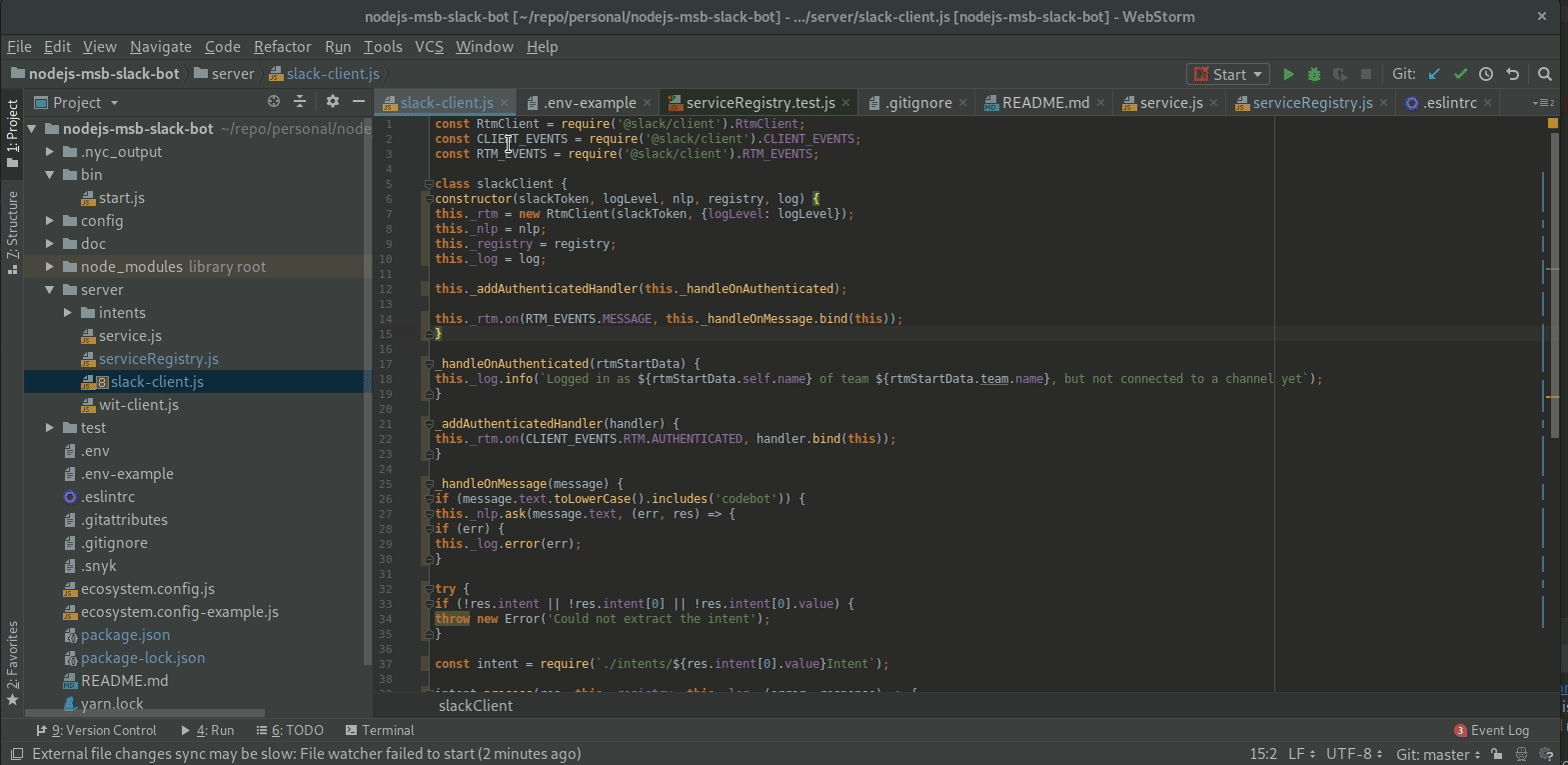Bardzo podoba mi się formatowanie kodu IDEA, ale jak mam go przeformatować cały kod w konkretnym projekcie bez przechodzenia przez każdy plik? Znalazłem opcję uporządkowania / optymalizacji importu kodu przed przekazaniem go do subversion, co jest świetne, ale wydaje się, że ma zastosowanie tylko do plików, które zostały zmodyfikowane w inny sposób (co jest rozsądne w większości przypadków!)
Czy istnieje sposób na automatyczne sformatowanie wszystkich plików źródłowych w projekcie bez konieczności ręcznego ich przeglądania?